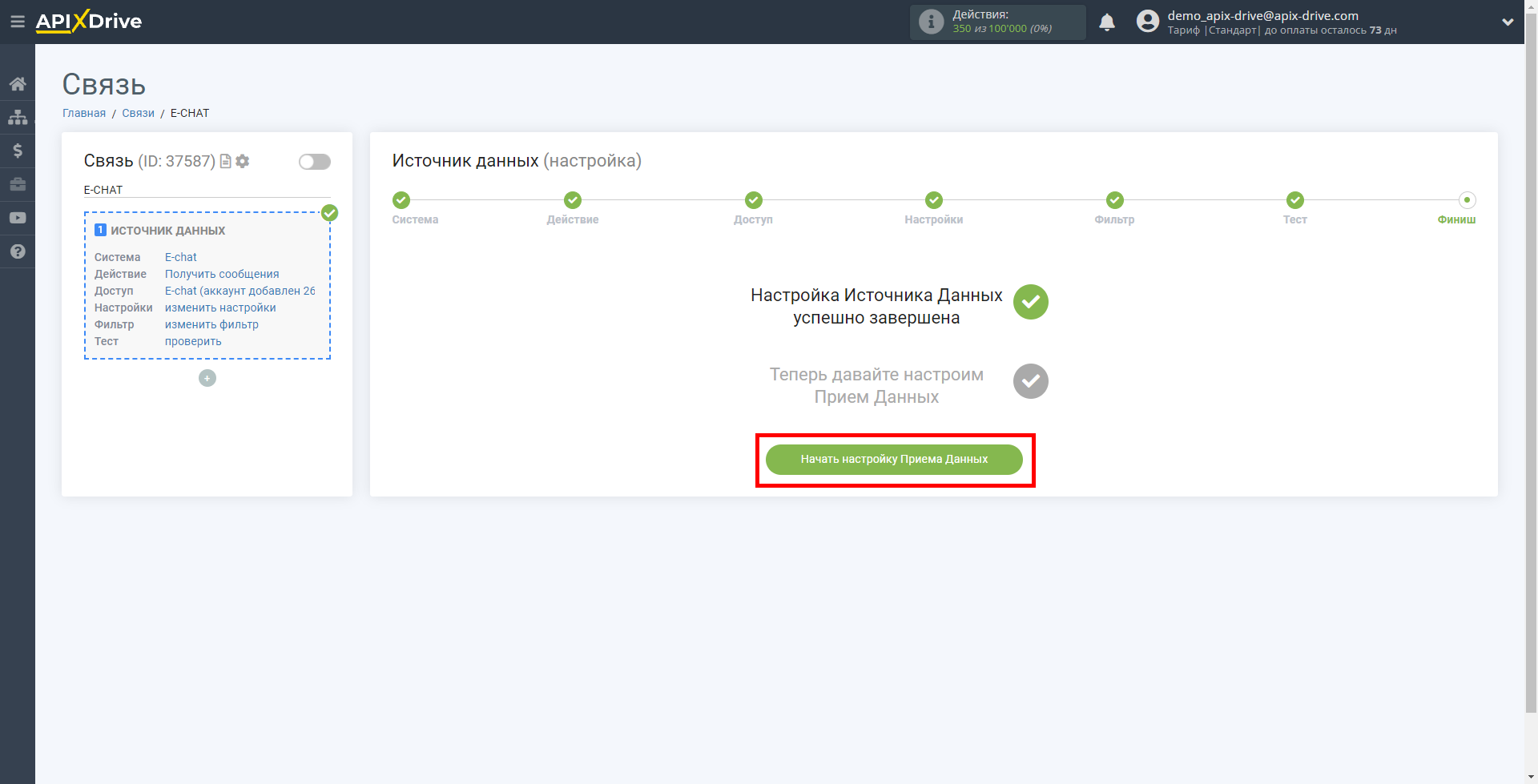Настройка E-chat
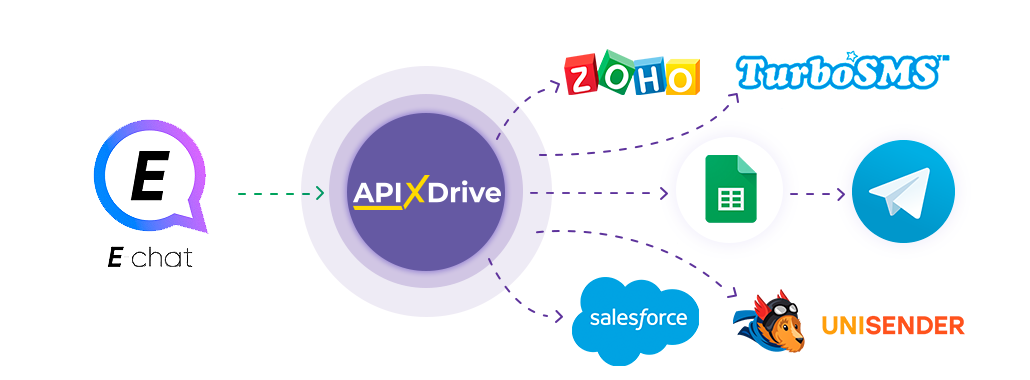
Интеграция позволит вам получать новые сообщения из сервиса E-Chat, передавая их в другие системы. Например, вы сможете отправлять сообщения в вашу CRM, Google Sheets или дублировать их в группу с менеджерами в Телеграм.
Давайте пройдем весь этап настройки E-chat вместе!
Навигация:
1. Какие данные можно получать из E-chat?
2. Как подключить аккаунт E-chat?
3. Ссылка для приема данных.
4. Пример данных по сообщению.
Для того, чтобы начать настройку новой связи кликните "Создать связь".
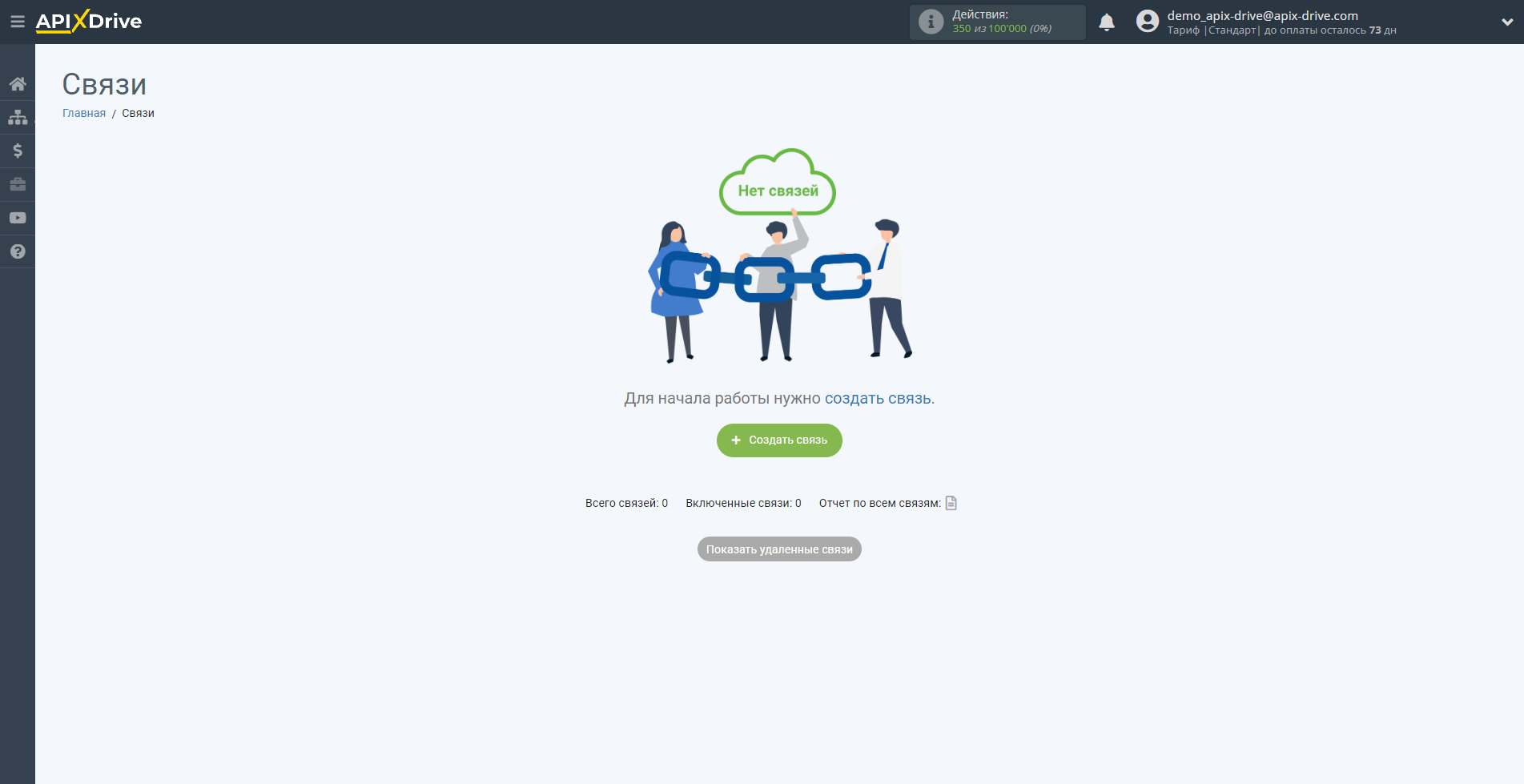
Выберите систему в качестве Источника данных. В данном случае, необходимо указать E-chat.
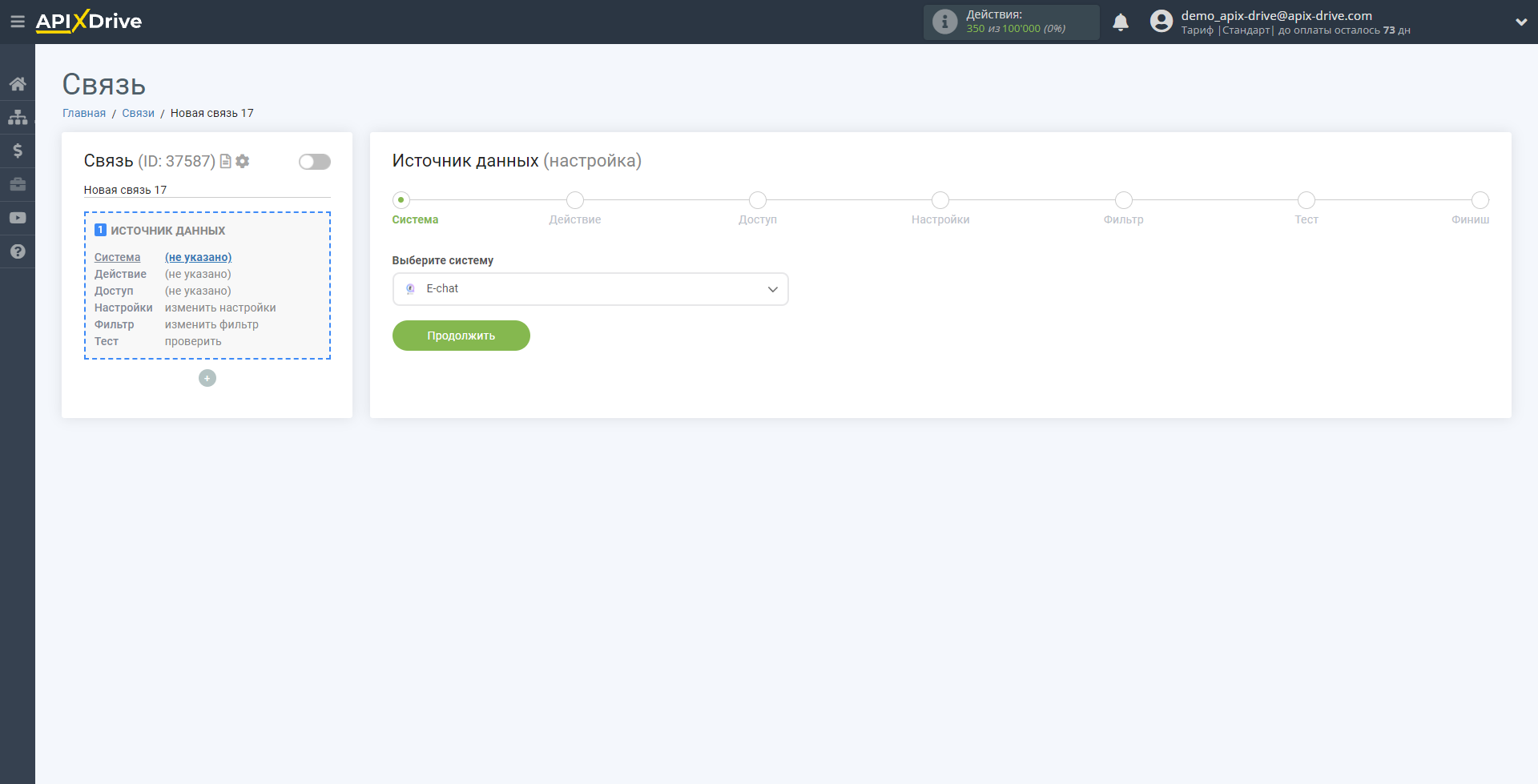
Далее, необходимо указать действие, "Получить сообщения".
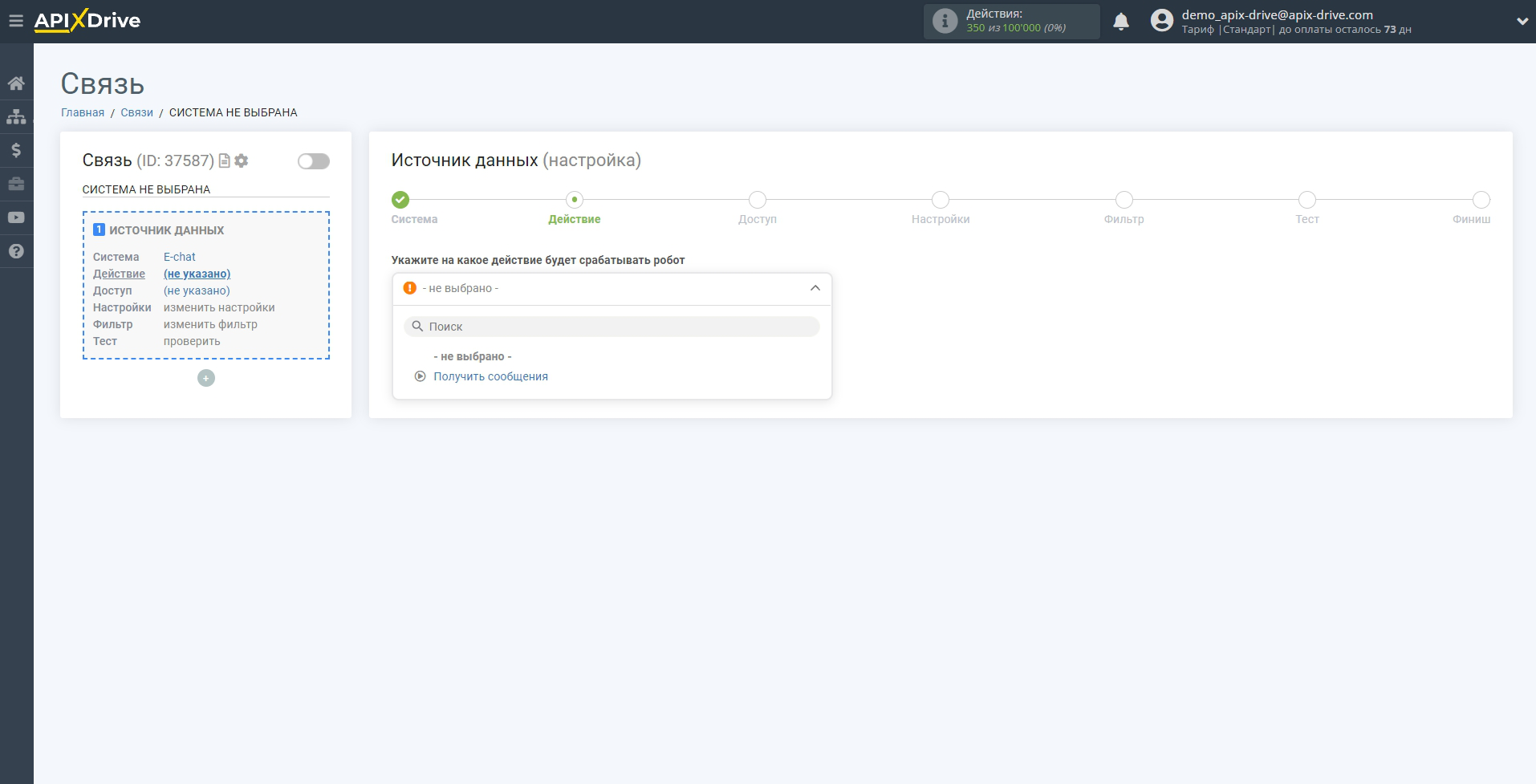
Следующий шаг - выбор аккаунта E-chat, из которого будет происходить выгрузка данных.
Если нет подключенных логинов к системе кликните "Подключить аккаунт".
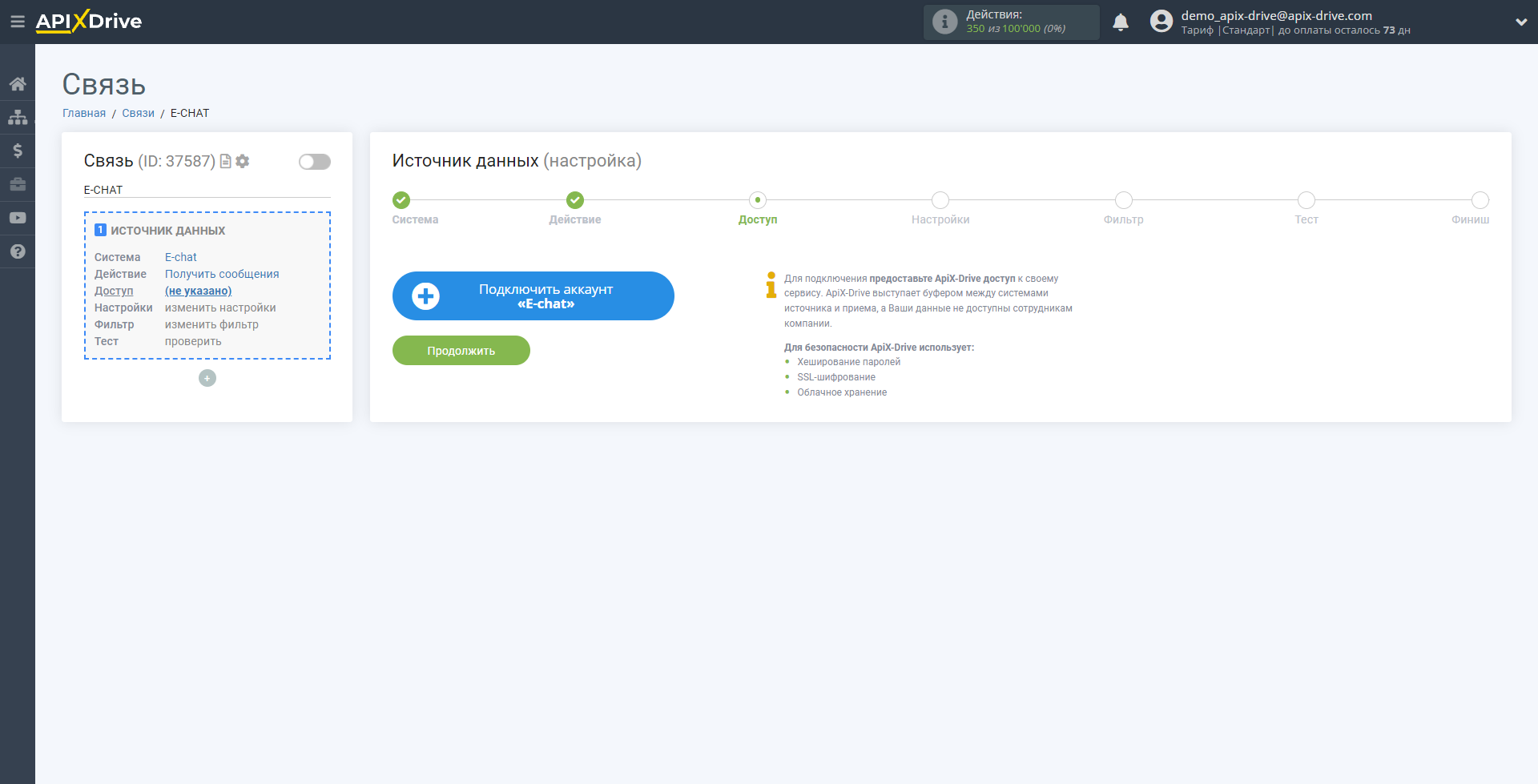
Укажите название вашего аккаунта (если необходимо) и кликните "Сохранить".
После этого произойдет перезагрузка страницы с сохраненный аккаунт автоматически будет выбран.
Если этого не произошло, выберите созданный аккаунт в списке.
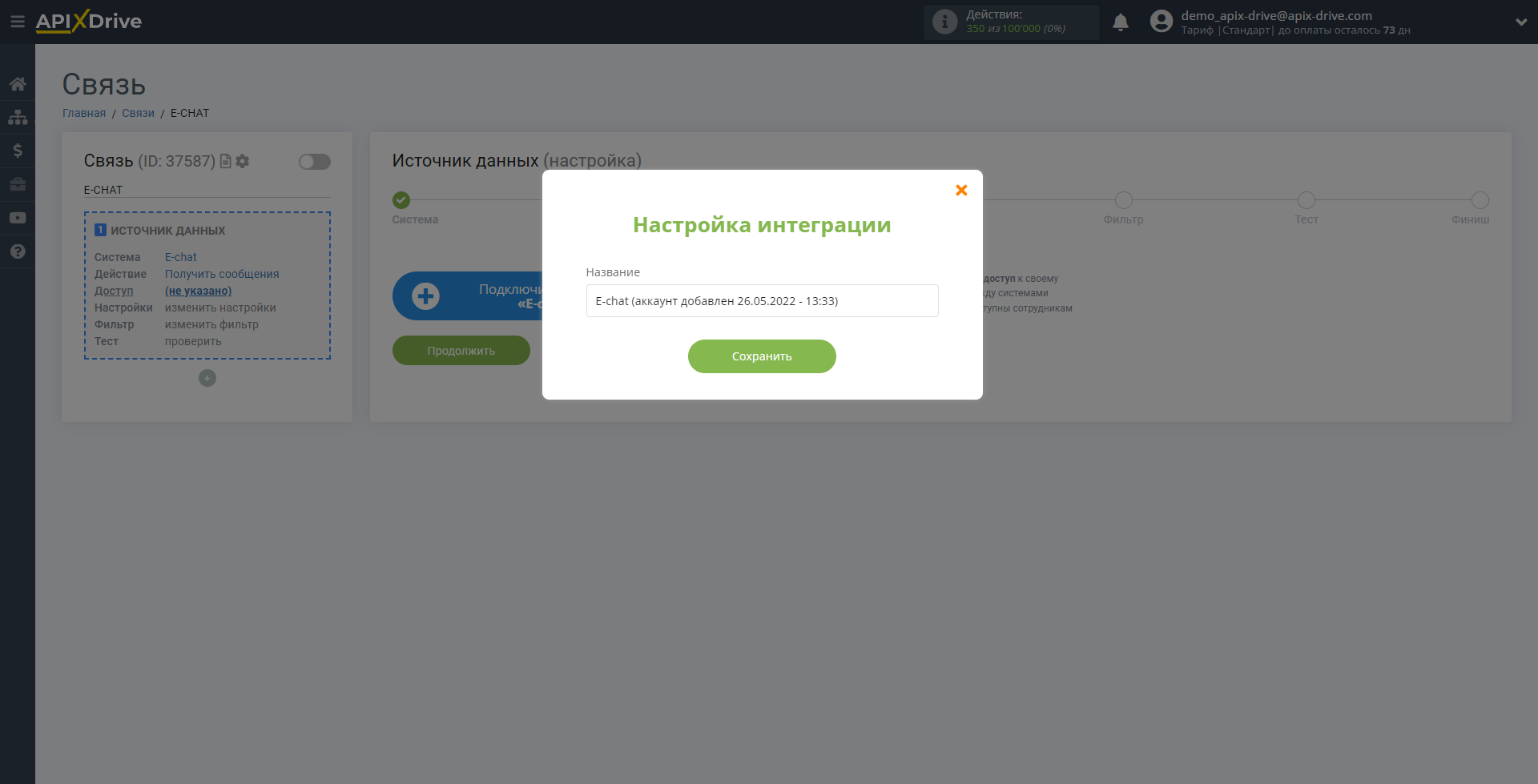
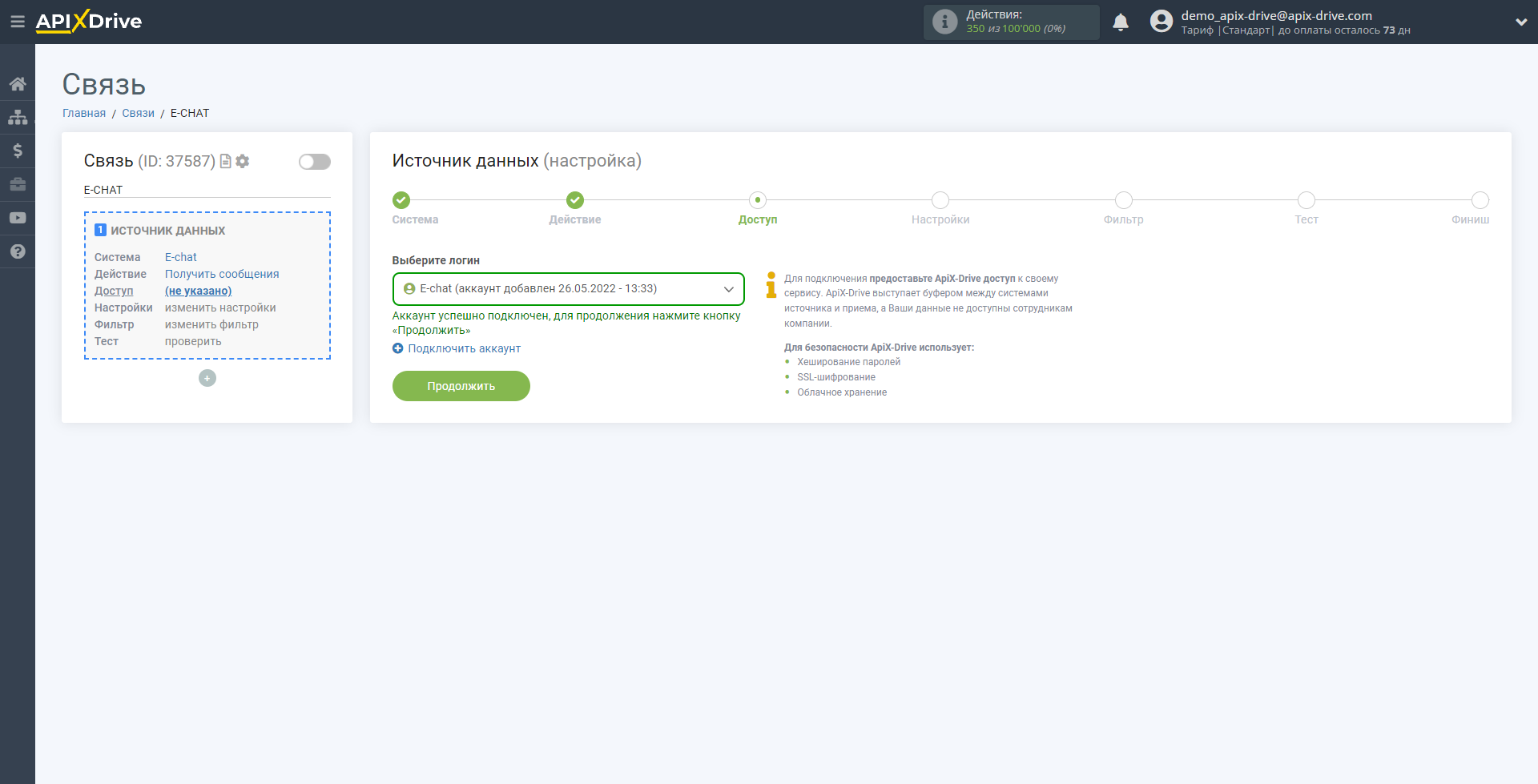
Скопируйте ссылку в поле "URL для приема данных" и перейдите в ваш личный кабинет E-chat.
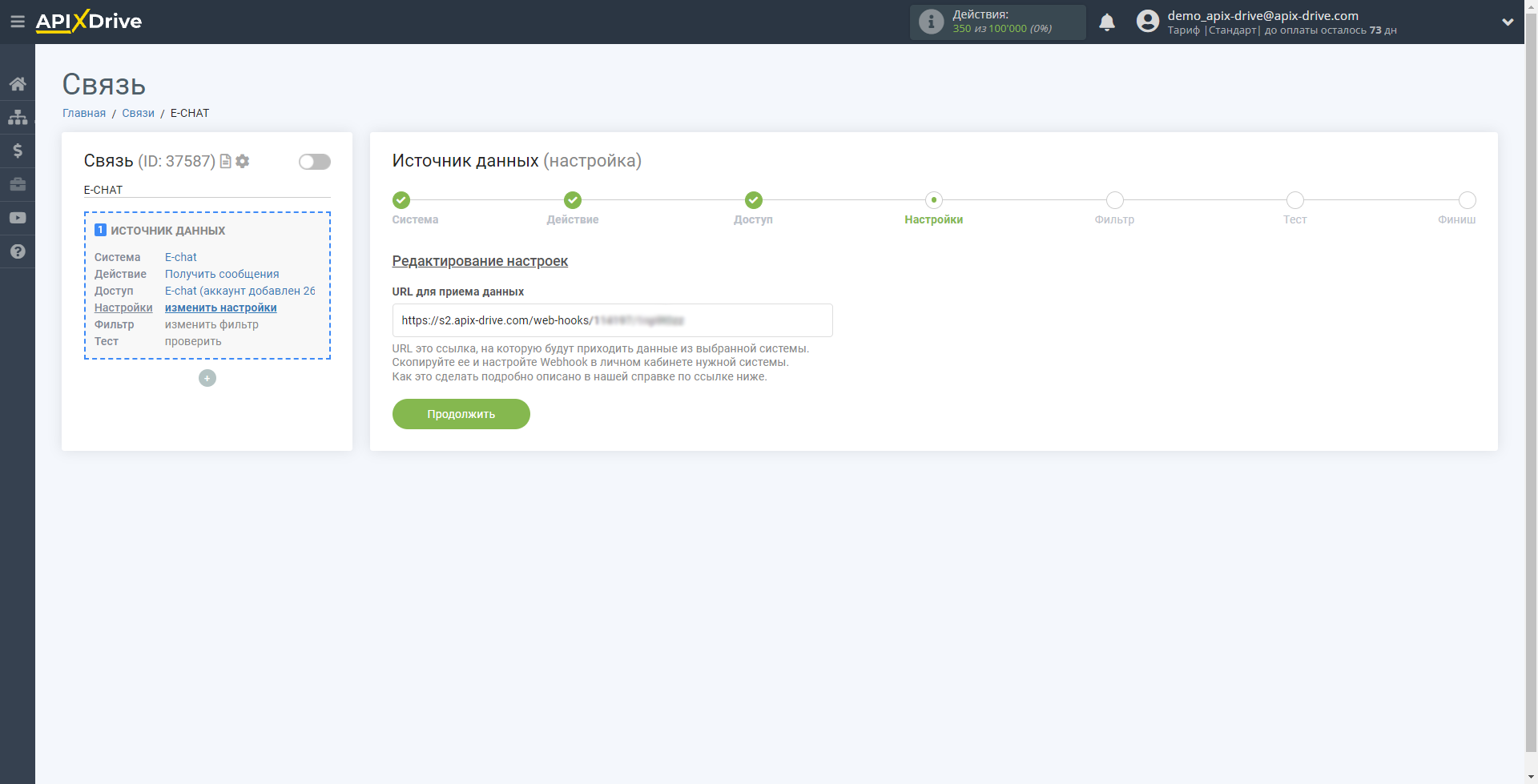
Перейдите в ваш личный кабинет E-chat, далее перейдите в раздел "Webhooks" и вставьте в поле "Адрес вебхука для входящих сообщений".
В поле "Адрес вебхука для статуса отправленных сообщений" вы можете указать ссылку https://nonexistent
Обратите внимание! После настройки, в нашей системе сразу не будет тестовых данных и списка полей, т.к. на новый URL еще ничего не пришло.
Нужно, обязательно совершить событие, например, написать сообщение в Viber на указанный вами номер в системе E-chat.
После этого, на этапе Проверить в Источнике данных отобразятся поля с данными.
Если этого не произошло, нажмите Загрузить тестовые данные из E-chat или повторите генерацию тестовых данных, или подождите некоторое время, данные приходят не сразу, а в течении 1 минуты.
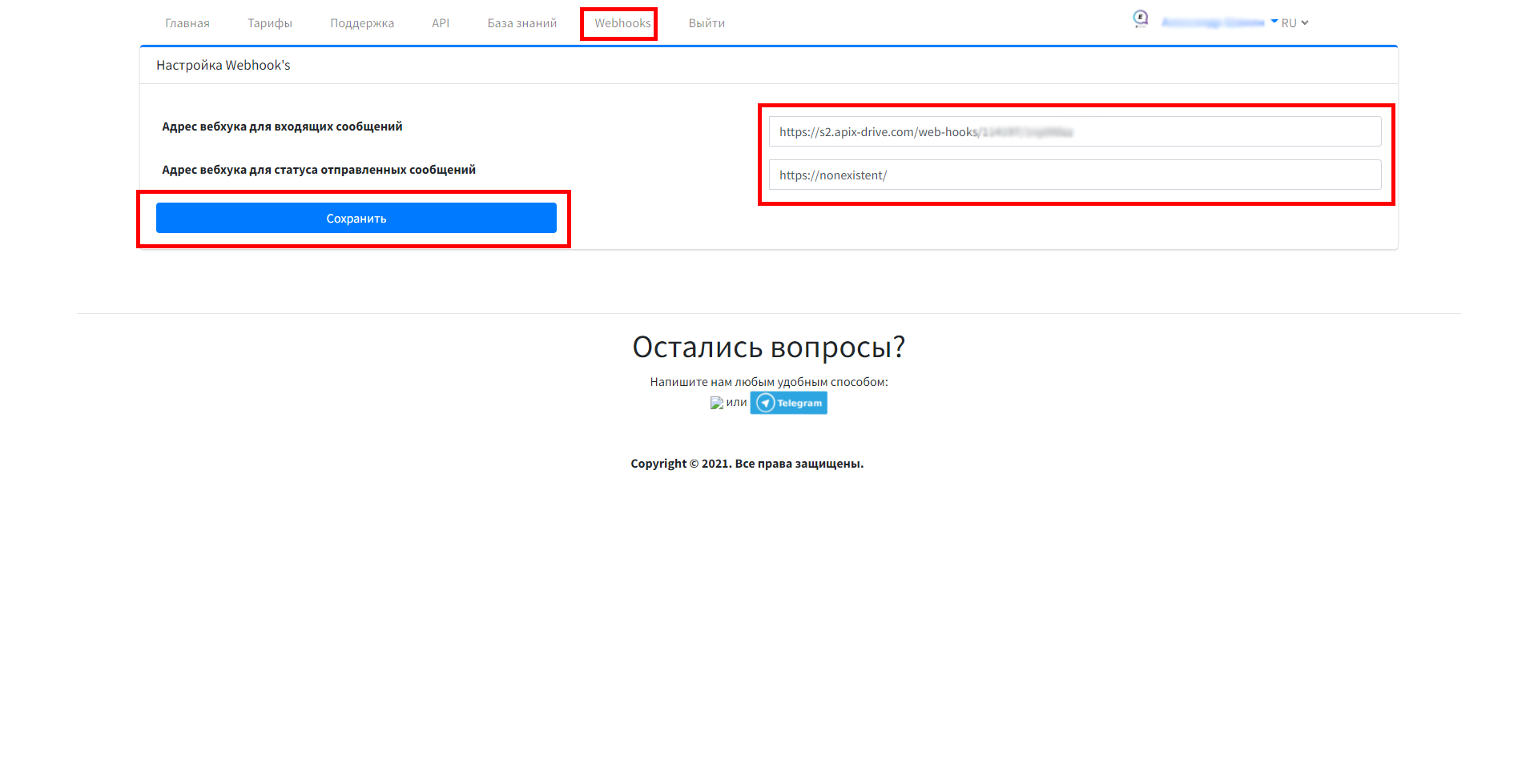
Если необходимо, вы можете настроить Фильтр данных, либо кликнуть "Продолжить", чтобы пропустить этот шаг.
Для того, чтобы узнать как настраивается Фильтр данных перейдите по ссылке: https://apix-drive.com/ru/help/filtr-dannyh
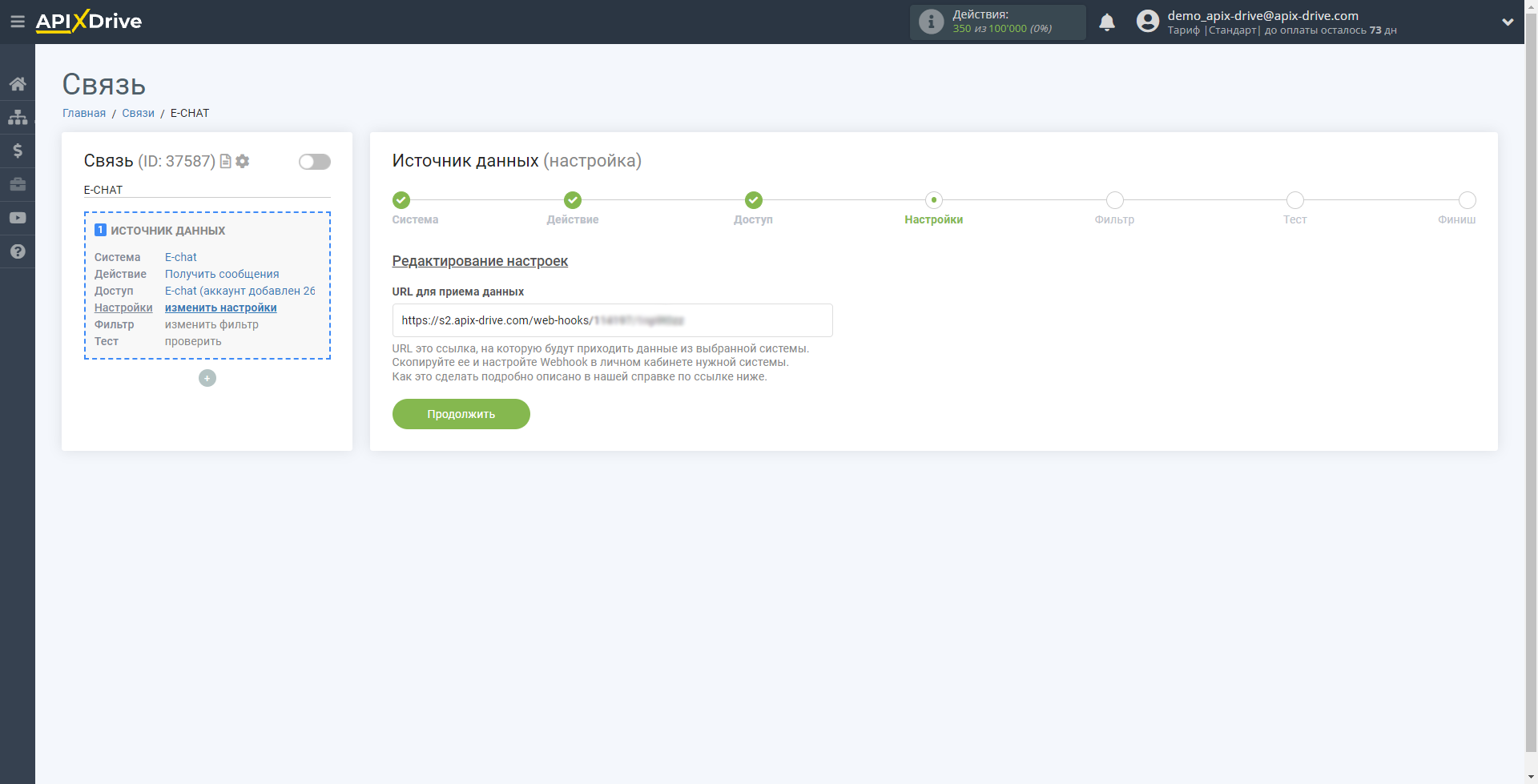
Теперь вы можете увидеть тестовые данные.
Если тестовые данные не появились автоматически - кликните "Загрузить тестовые данные из E-chat" или попробуйте сгенерировать данные, отправив смс на ваш номер Viber.
Если вас все устраивает - кликните "Далее".
Обратите внимание! После настройки, в нашей системе сразу не будет тестовых данных и списка полей, т.к. на новый URL еще ничего не пришло.
Нужно, обязательно совершить событие, например, написать сообщение в Viber на указанный вами номер в системе E-chat.
После этого, на этапе Проверить в Источнике данных отобразятся поля с данными.
Если этого не произошло, нажмите Загрузить тестовые данные из E-chat или повторите генерацию тестовых данных, или подождите некоторое время, данные приходят не сразу, а в течении 1 минуты.
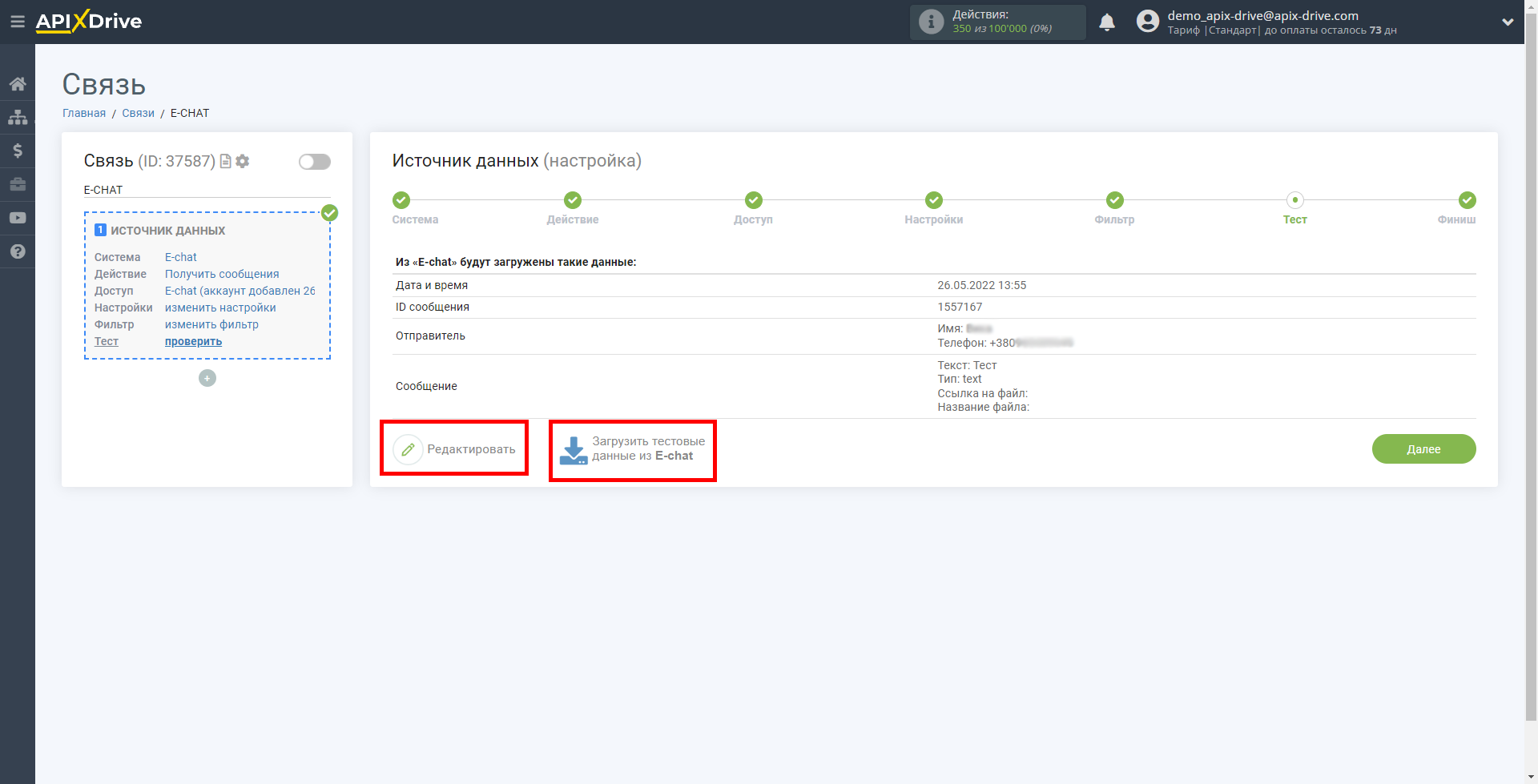
На этом вся настройка источника данных завершена! Видите как все просто!?
Теперь можете приступить к настройке системы приема данных.
Для этого проведите настройку самостоятельно или перейдите в раздел справки "Настройка сервисов", найдите необходимый вам сервис в качестве приема данных и следуйте рекомендациям по настройке.
Удачи!